
360安全浏览器 V10.0.1764.0 官方正式版最新无限制破解版测试可用[联网软件]

- 运行环境:
软件语言:简体中文
软件类型:联网软件
授权方式:免费
推荐星级:
官方主页:www.233122.com
图片预览: 【一键转帖到论坛】
【一键转帖到论坛】
插件情况:
解压密码:www.xiamiku.com
软件大小:5.00 MB
更新时间:2019-03-31 23:23:00
下载统计:载入数据 ...
赞助商链接
本软件是由七道奇为您精心收集,来源于网络转载,软件收录的是官方版,软件版权归软件作者所有,本站不对其观点以及内容做任何评价,请读者自行判断,以下是其具体内容:
360安全浏览器作为国内最火的大众浏览器,拥有强大的内核,安全稳定,给用户极致的浏览器体验,用户登录帐号后支持收藏夹云同步,走到哪,浏览习惯带到哪,360安全浏览器拥有9层安全防护,全面保护你的上网安全。

特色介绍:
八层安全防护,网购首选全面提速,
1秒安装,1秒启动
自带IE8内核,在中国消灭IE
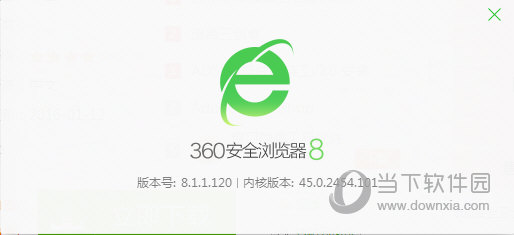
6DEP、ASLR、SEHOP系统级防护开启
趣动界面,全新体验
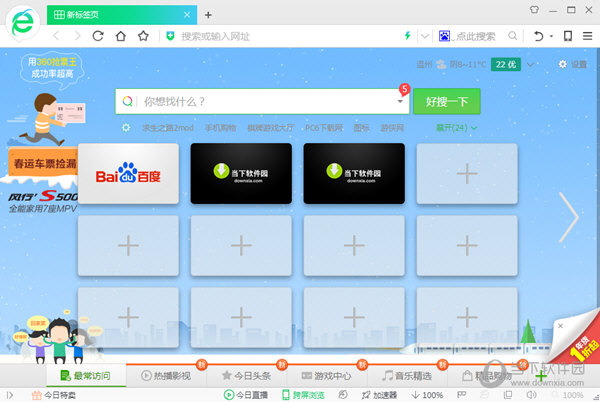
云端存储,PC、iPad、手机内容共享
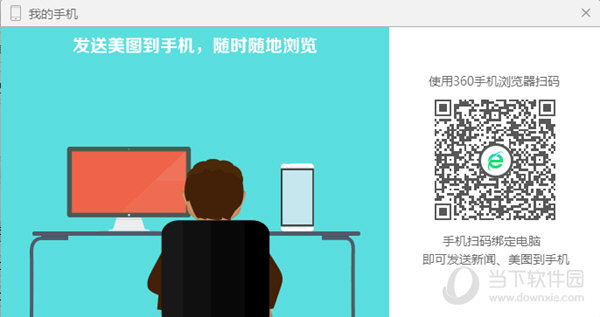
简单使用教程:
图片放大镜怎么开
1、打开你的“360安全浏览器”,右上角找到“工具”选项卡,并在“工具”里面找到“选项”。
2、打开“选项”界面如图,在里面找到“优化加速”设置,并在“优化加速”下面找到“启用放大镜功能设置”,然后勾选它。
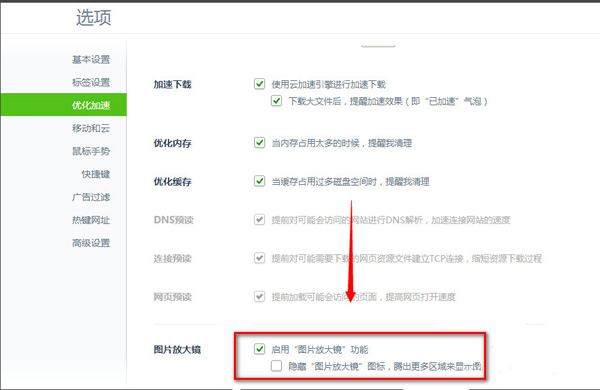
鼠标手势怎么用
不知道鼠标手势在哪里看?点击“工具”—“选项”—“鼠标手势”选项即可。
刷新:按住鼠标右键来个漂亮的横竖就是刷新。
后退:轻轻将鼠标向左滑动就可以了,向右就能继续前进。
网页下拉:按住右键向下划个直线就翻到下一页,向上划条直线就回到上一页了。
恢复网页标签:轻轻按住鼠标右键,右左滑动鼠标即可恢复被关闭的标签,再也不用担心失手关掉网页了。
网页最小化:直接按住右键再点击左键,马上最小化,不留一丝痕迹!
切换网页标签:按住右键,滚动鼠标中键,便可在书签栏自由切换。
具体的鼠标手势可以看具体==》360浏览器鼠标手势使用方法
如何个性化设置自己的浏览器
您可以通过调整浏览局布局、选项配置两种方式个性化设置自己的浏览器。

调整浏览器布局
右击工具栏空白处可以调整浏览器的布局。您可以根据使用习惯显示或隐藏:头像登录框、菜单栏、搜索栏、收藏栏、插件栏、侧边栏和状态栏。如果想恢复默认,可以点击恢复到默认布局即可。
选项配置
点击工具菜单中选项按钮,可以根据您的操作习惯设置您的浏览器。包括基本设置、界面设置、标签栏、地址栏、搜索栏、网页设置、鼠标操作、安全和隐私。
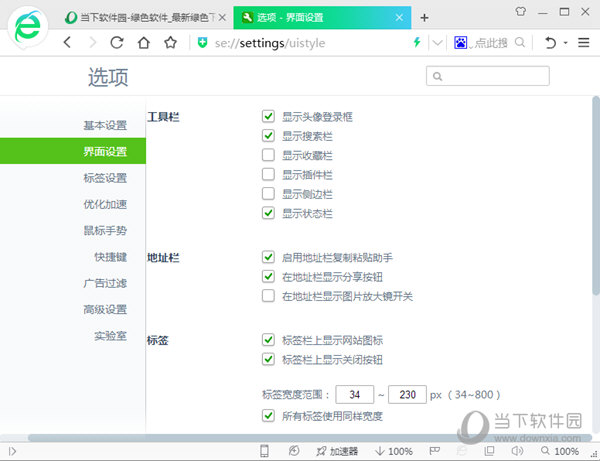
360用户等级有什么用
360注册用户通过积累经验值升级,在达到一定级别后,将有机会获得一些有趣的奖励,包括:各种浏览器等级特权,参加不定期举办的活动的资格,获取参与新产品新功能内测和试用,以及获赠各种奖品的机会等。当然,这一切都是免费的。
经验值积累规则
A. 时长累计: 登录时每10分钟统计一次在线时长, 保持登录2小时可以获得5点经验, 每天时长累计最多获得10点经验, 不足两小时的时长不累计到第二天。
B. 手动签到: 点击浏览器大头像“签到”按钮,可获5~25点经验: 每天允许签到一次, 第1天签到获5点经验, 连续签到每天增加5点经验, 连续5天以上每次获25点经验, 如中断签到,则重新从5点开始累计。
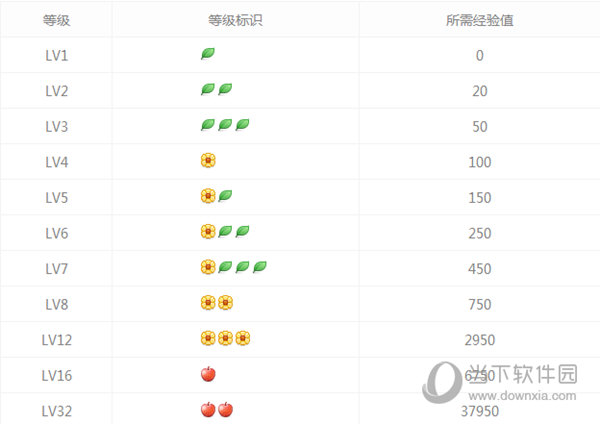
【下载地址】
360安全浏览器 V10.0.1764.0 官方正式版
以上是“360安全浏览器 V10.0.1764.0 官方正式版最新无限制破解版测试可用[联网软件] ”的内容,如果你对以上该软件感兴趣,你可以看看 七道奇为您推荐以下软件:
